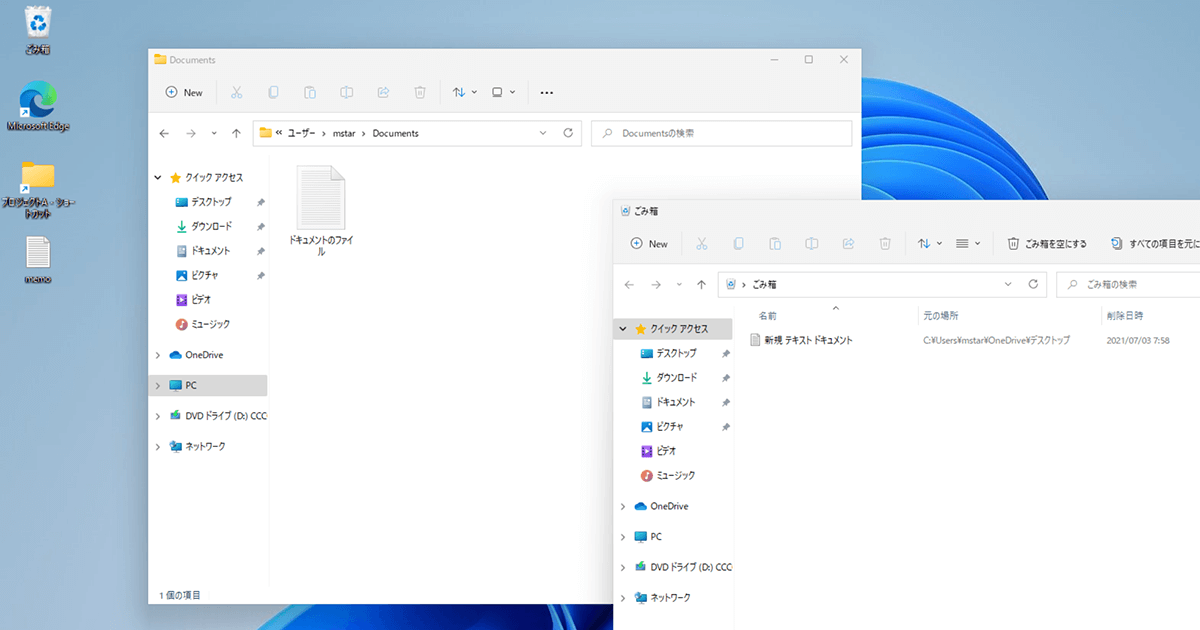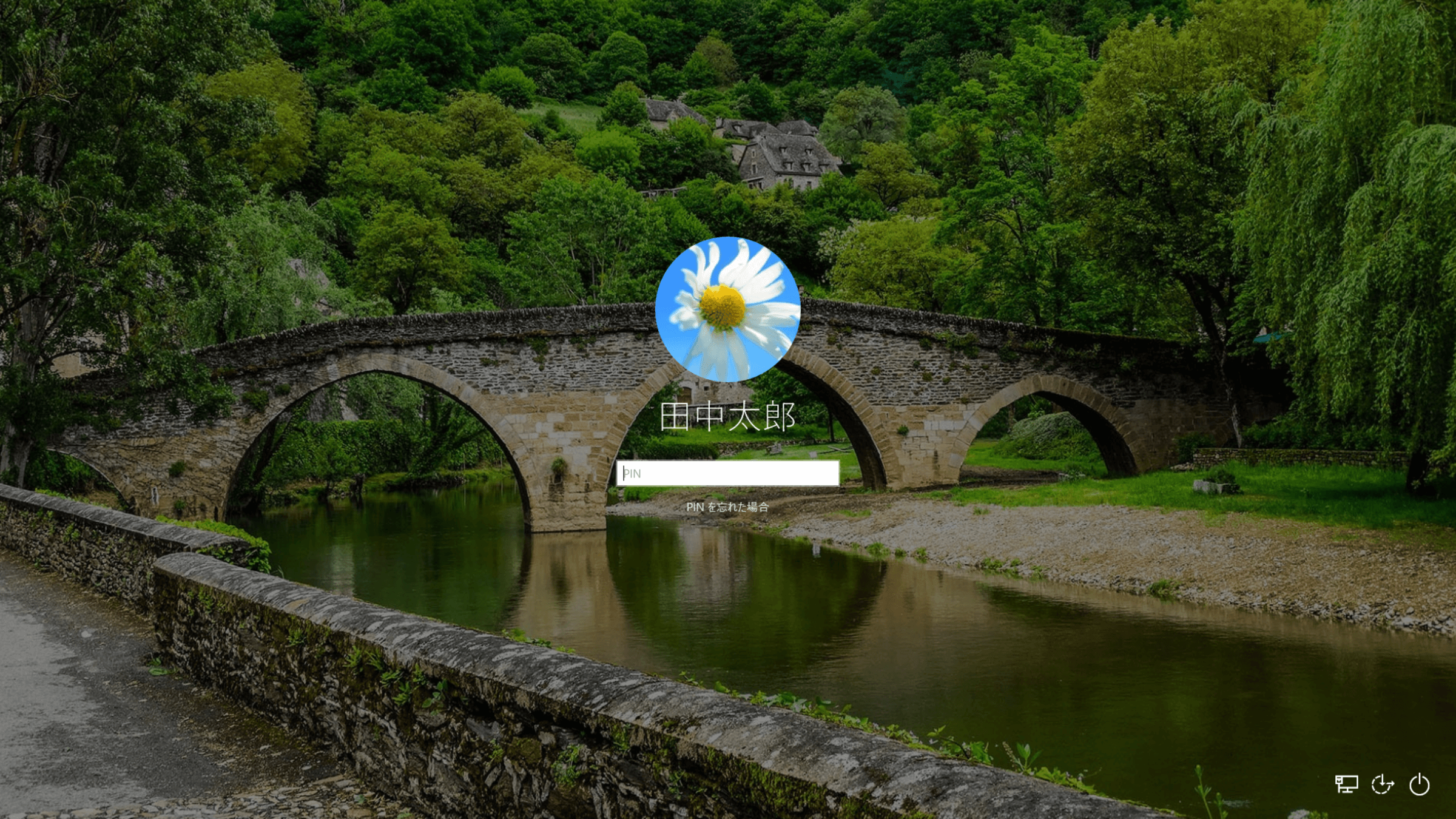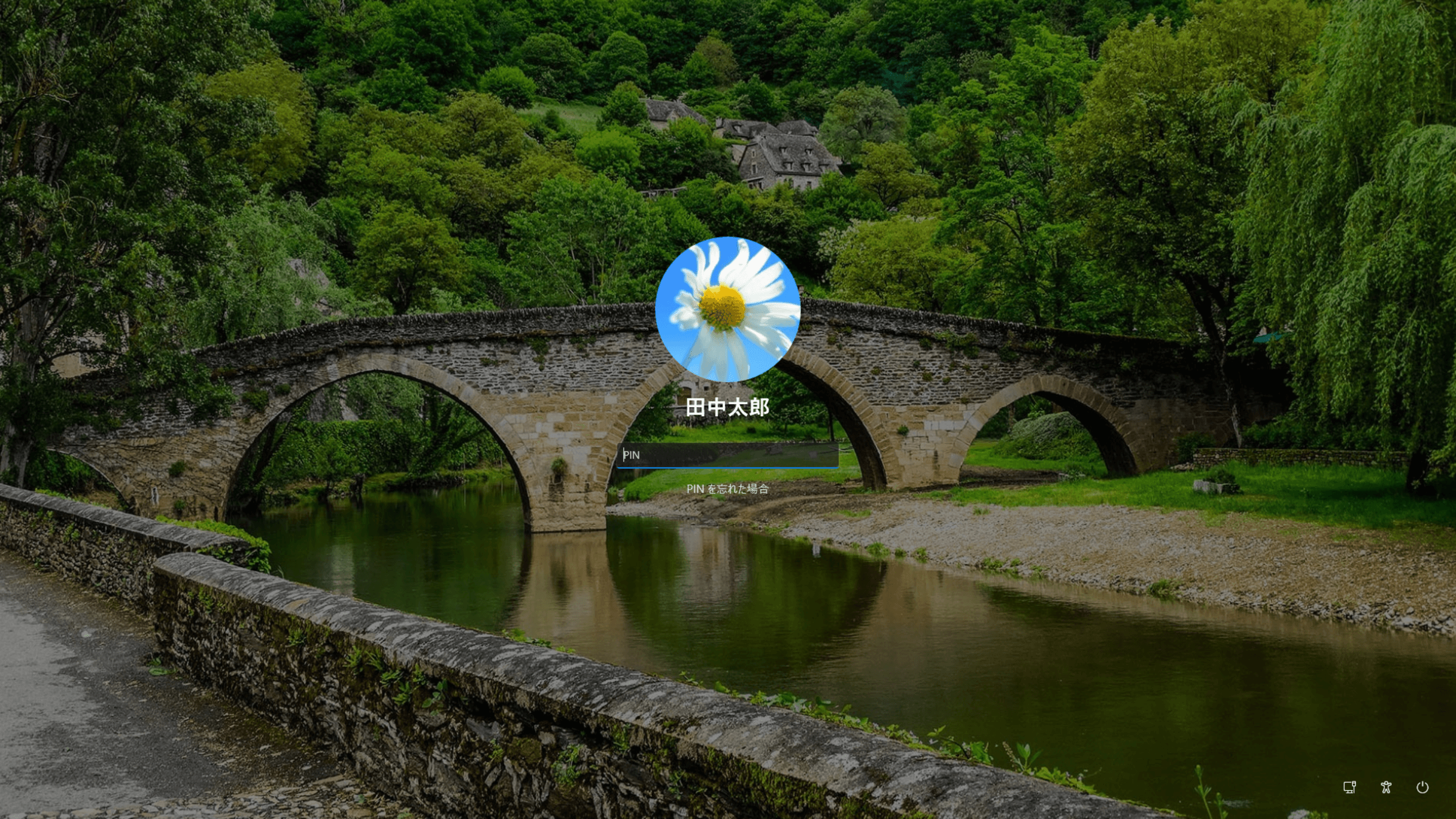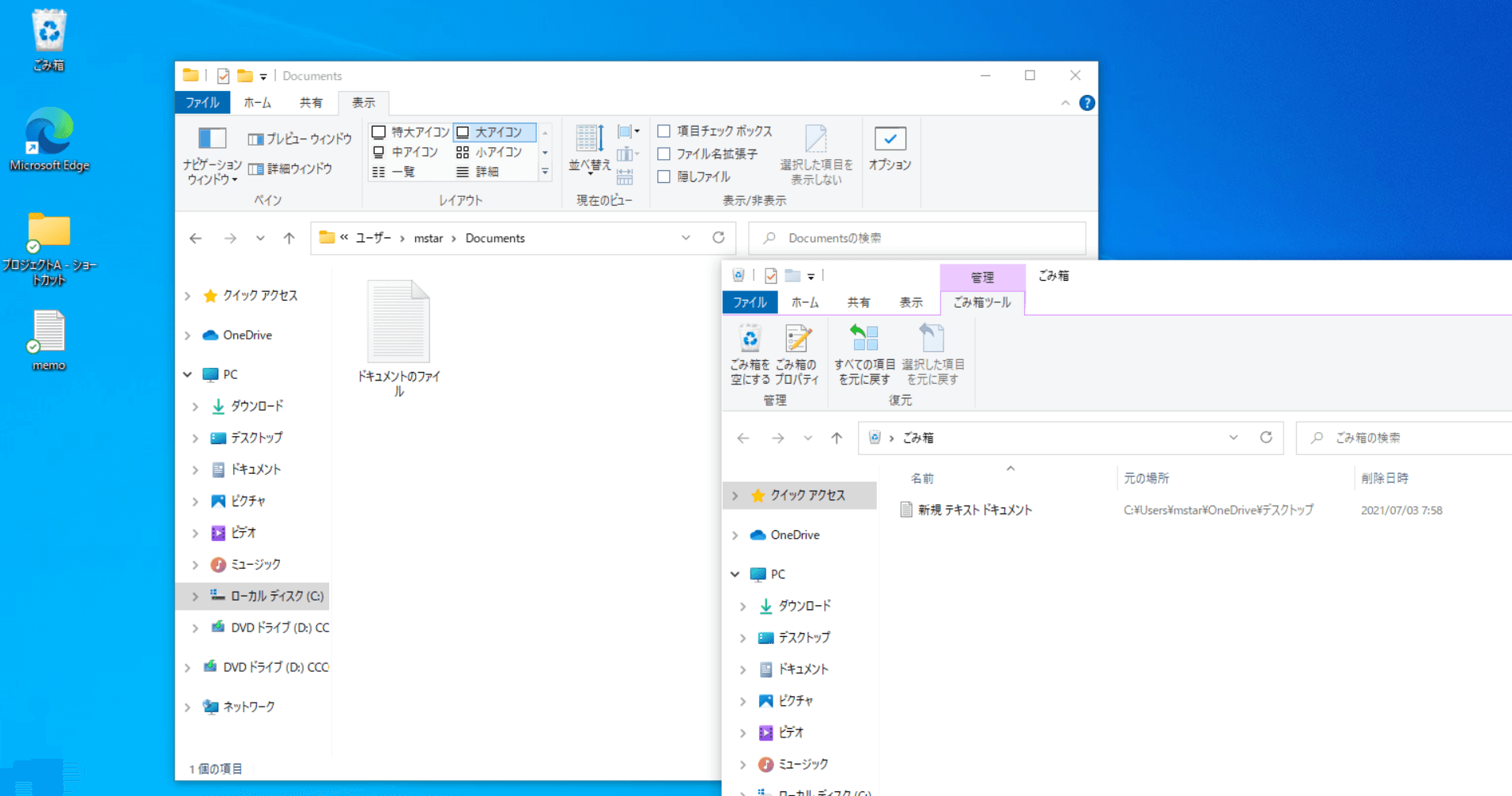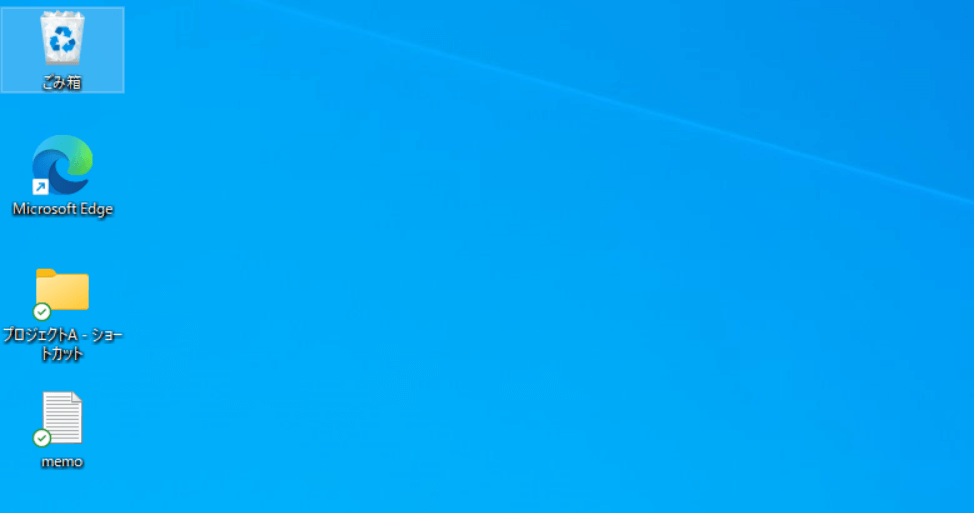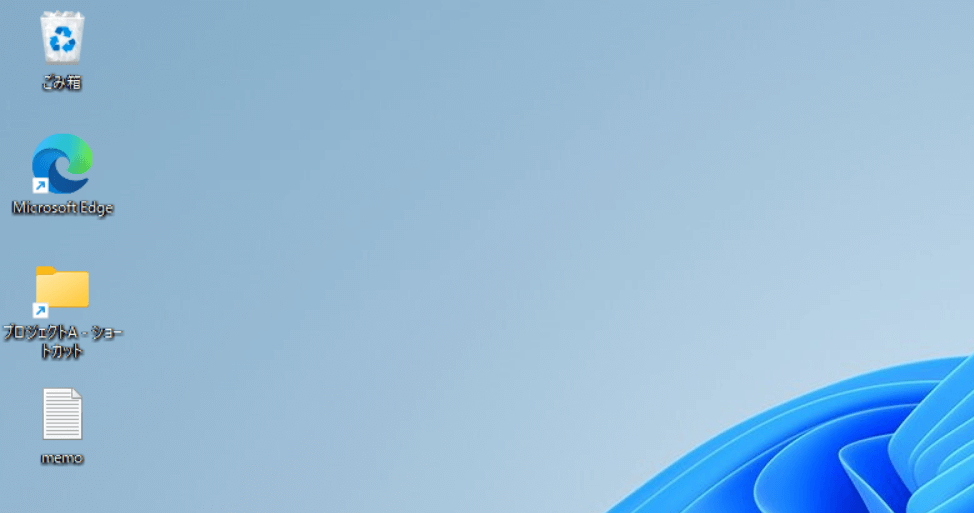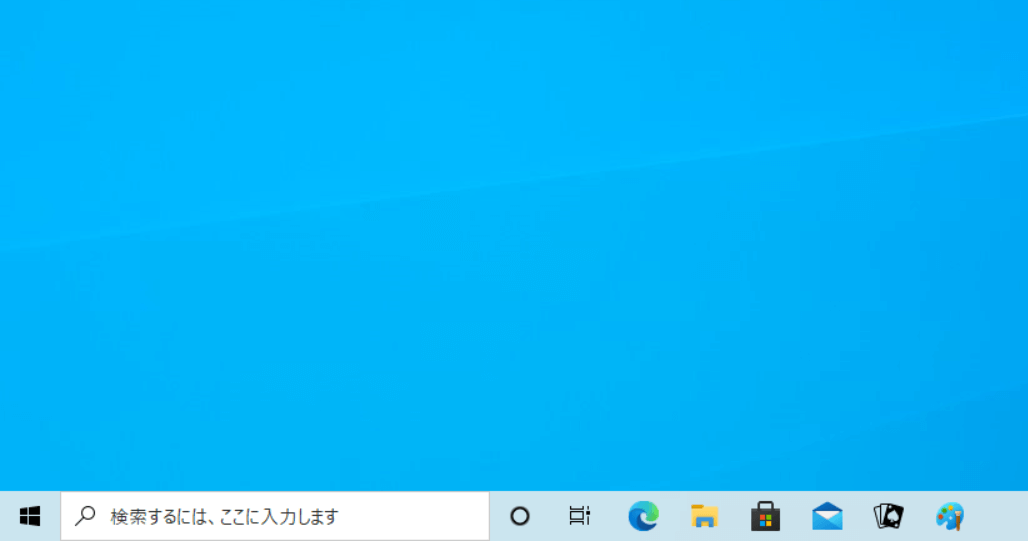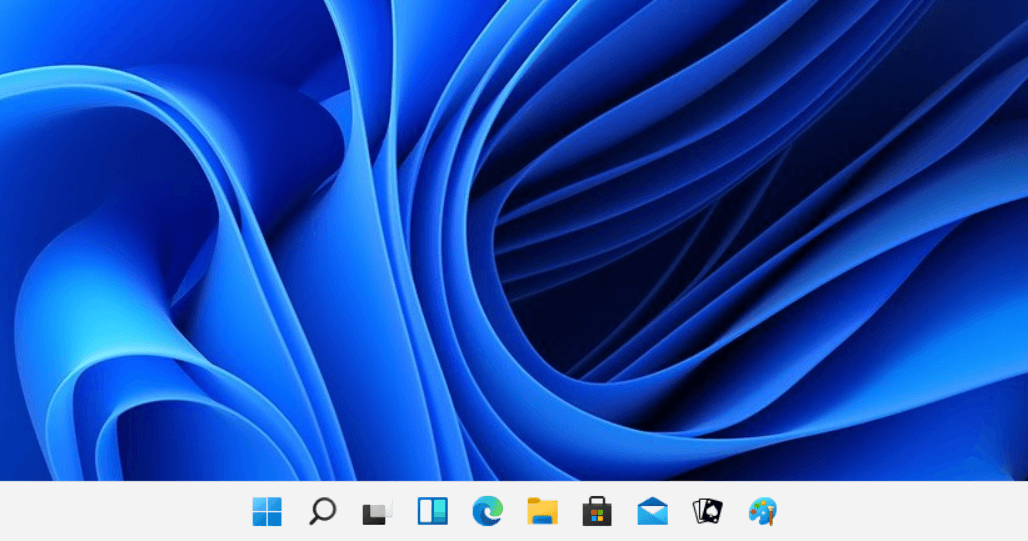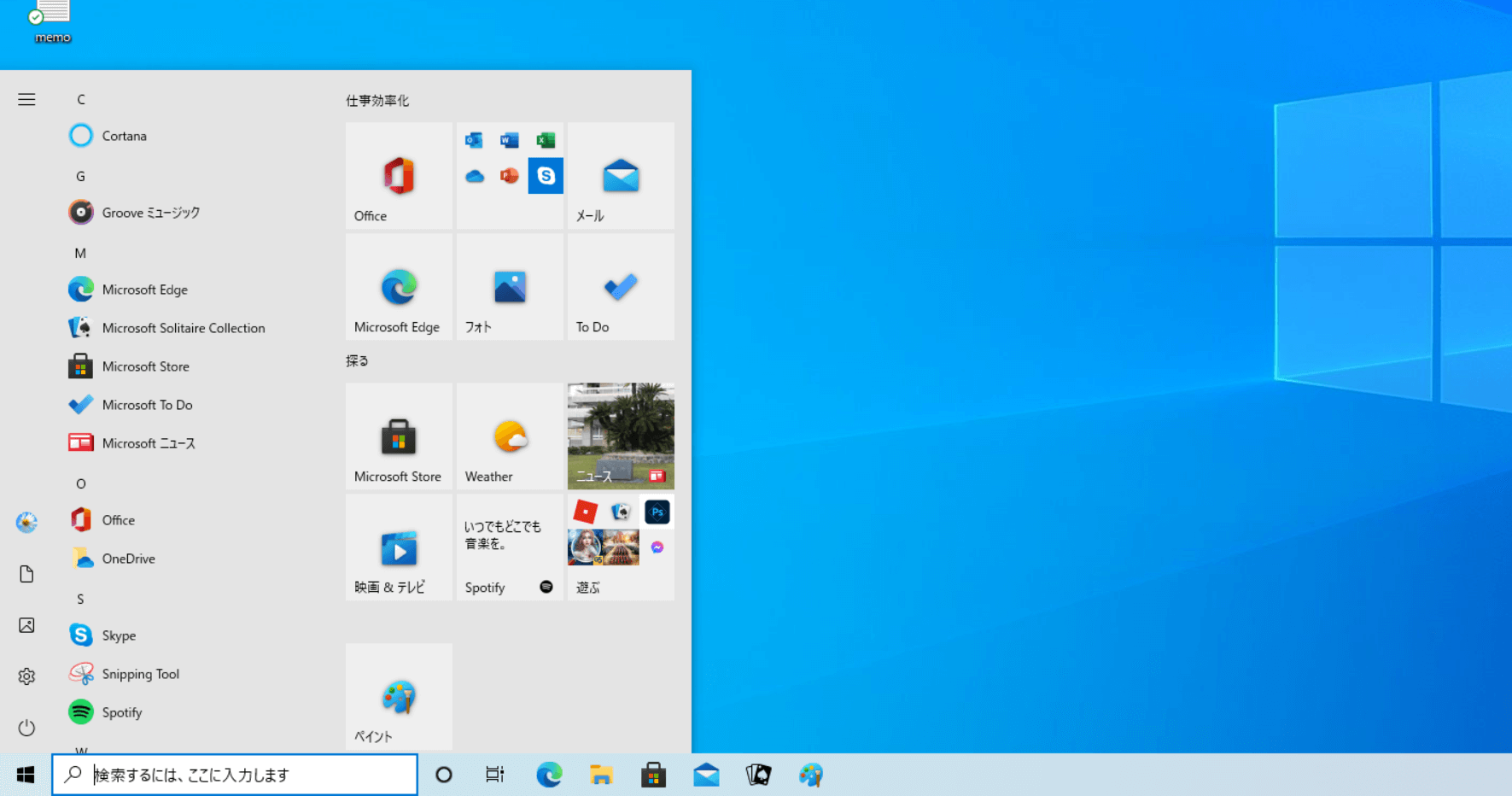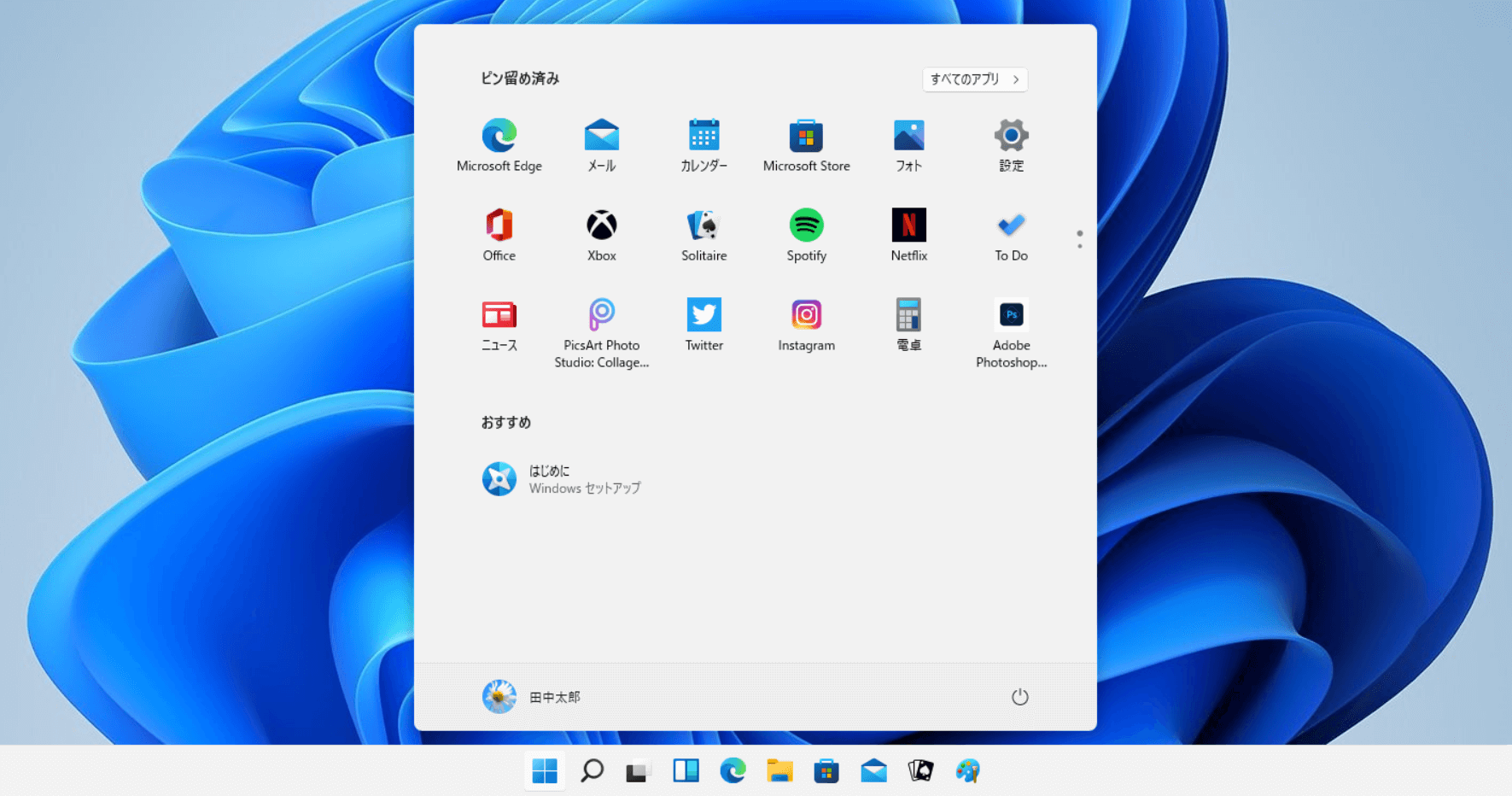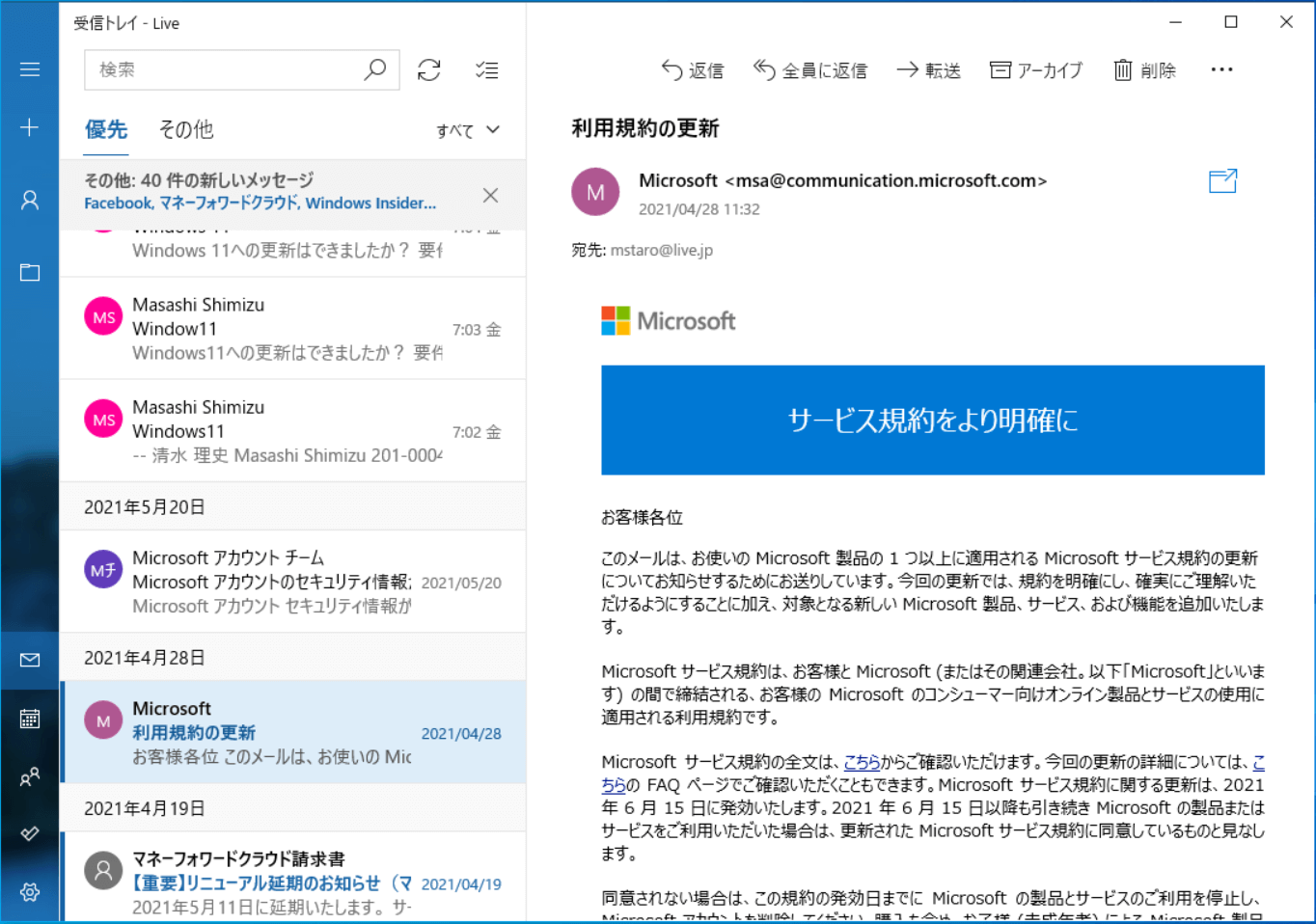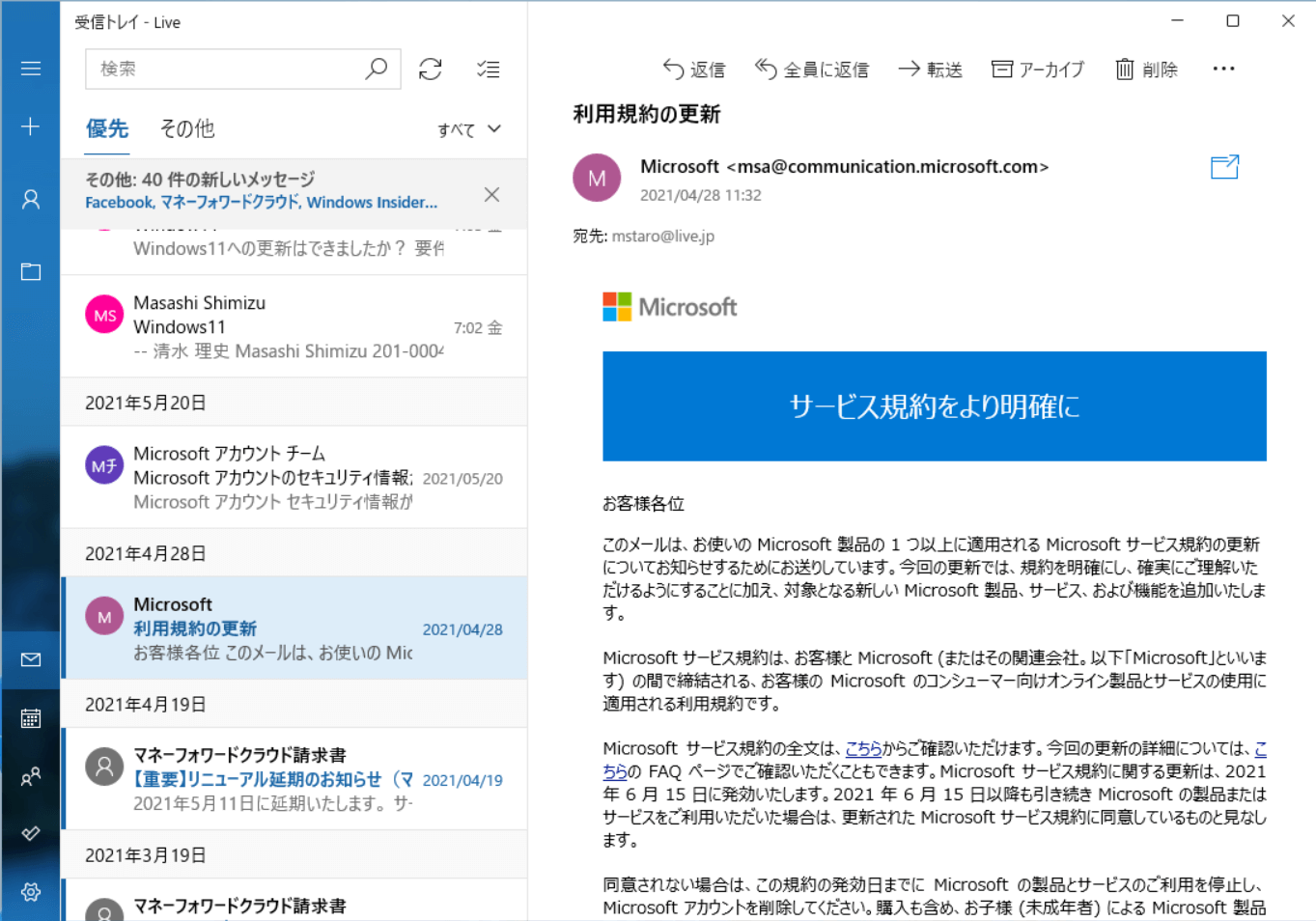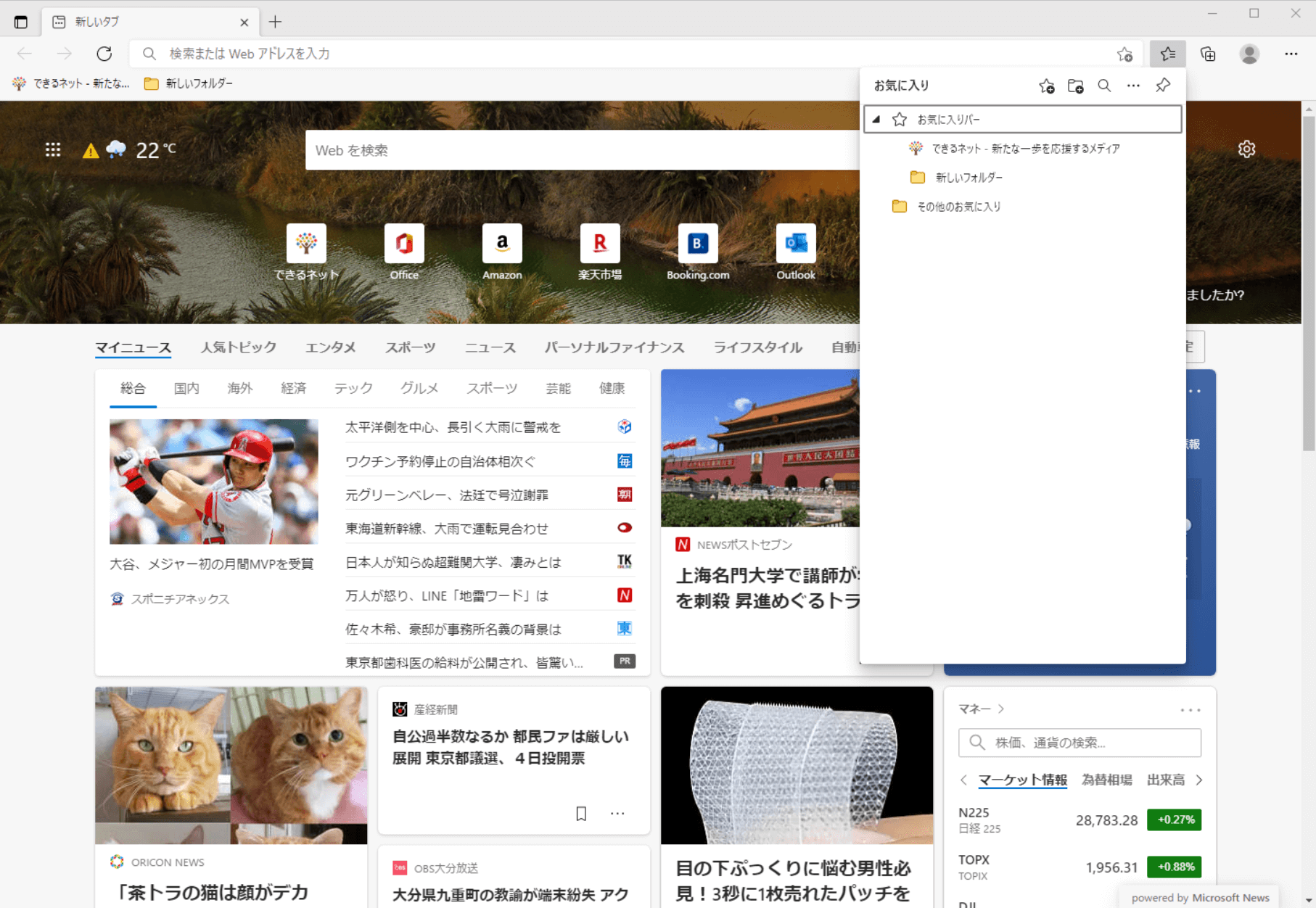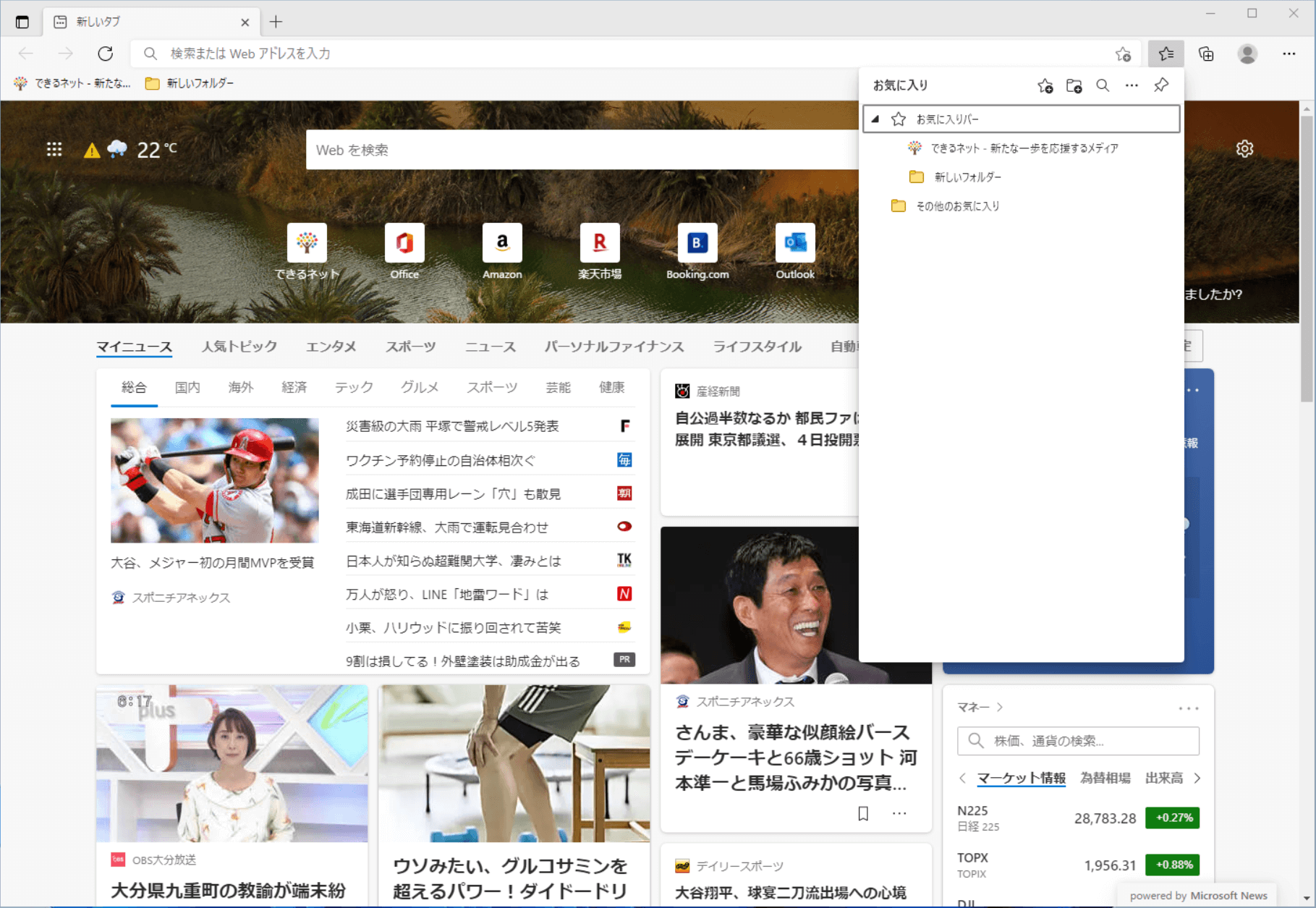Windows 10から11に引き継がれるデータを検証
Windows 11は、Windows Insider ProgramのDevチャネルに登録している環境なら、Windows Update経由で簡単にアップグレードすることができます。
しかし、本当にアップグレードしてしまっても大丈夫なのでしょうか?
本記事執筆時点でのWindows 11はプレビュー版なので、ふだん使っているパソコンにインストールすることは避けるべきで、サブマシンなどにインストールすることを強く推奨します。ただ、それでもアップグレードによってデータが消えたり、設定がやり直しになってしまったりすると困ります。
Windows 11は見た目が大きく変わりましたが、OSの基本部分はあまり変更されていません。このため、ほとんどのデータや設定を維持したままアップグレードできますが、Windows 10で使っていた状態が再現されない部分もあります。
ここでは以下の8つの要素に分けて、Windows 11にデータが引き継がれるかどうかを確認してみました。もちろん、すべてのデータを検証するのは不可能なので主なデータのみとなりますが、Windows 11をテストする際の参考にしてください。
INDEX
アカウントやPIN
Windows 10にサインインするためのアカウントは引き継がれます。パスワードやWindows 10で設定したPINも、そのまま利用可能です。
Windows 10のサインイン画面です。
こちらはWindows 11のサインイン画面。Windows 10のアカウントが引き継がれ、同じPINでのサインインが可能です。
ドキュメントなどのファイル
文書や写真などのファイルはWindows 11でもそのまま保持されます。OneDriveと同期している場合はもちろんですが、次のような同期していないファイルも引き継がれます。
- ローカルの[ドキュメント]フォルダー(c:\users\ユーザー名\Documents)
- ローカルの独自フォルダー(c:\data など)
- [ごみ箱]のファイル
Windows 10のフォルダーウィンドウです。
Windows 11のフォルダーウィンドウ。[ドキュメント]や[ごみ箱]にあるファイルが引き継がれていることが分かります。
デスクトップのショートカットやファイル
デスクトップに保存したショートカットやファイルなども問題なく引き継がれます。
Windows 10のデスクトップにあるショートカットとファイルです。
Windows 11のデスクトップ。ショートカットとファイルが引き継がれています。
タスクバーにピン留めしたアプリ
タスクバーにピン留めしたアプリは引き継がれます。そのままWindows11からも起動できます。
Windows 10のタスクバーにあるピン留めしたアプリです。
Windows 11ではタスクバーの中央に位置が変わりますが、同じアプリが表示されています。
スタートメニューにピン留めしたアプリやタイル
Windows 11では、スタートメニューが変更されます。ピン留めされるアプリは初期化されるため、Windows 10でピン留めしたアプリは引き継がれません。また、タイルも廃止されるので引き継がれません。
Windows 10のスタートメニューです。
Windows 11のスタートメニュー。[ピン留め済み]のアプリにWindows 10の状態が引き継がれておらず、タイル表示でもなくなっています。
メール
Windows 10のメールアプリに登録しているアカウントのほか、受信したメールもそのまま引き継がれます。
Windows 10のメールアプリです。
Windows 11のメールアプリ。ほぼ変わりなく利用できます。
ブラウザーのお気に入り
Edgeのお気に入りや履歴は引き継がれるのでそのまま利用できます。なお、Internet Explorer 11は廃止となるため、起動できません。
Windows 10のブラウザー(Edge)です。
Windows 11のEdge。お気に入りが引き継がれ、Windows 10と同じ操作感で使えます。
その他
このほか、インストールされているアプリも基本的に引き継がれます。アプリがWindows 11に対応するかどうかは、まだ公表されていないため一概には言えませんが、ほとんどのアプリをWindows 11でも使えると考えていいでしょう。
また、Windows 10のエディションも引き継がれます。Windows 10 Homeからアップグレードした場合は、同じWindows 11 Homeで利用することになります。